في حياتنا اليومية نصادف ملفات مؤرشفة على منصات جميع الأنواع سواء كانت ويندوز، ماك أو لينكس. هناك العديد من برامج التطبيقات المتاحة لجميع المنصات لإنشاء ملفات الأرشفة وفك ضغطها. عندما يتعلق الأمر بالعمل على منصة لينكس، نحتاج إلى التعامل مع ملفات مؤرشفة بشكل متكرر جدًا.
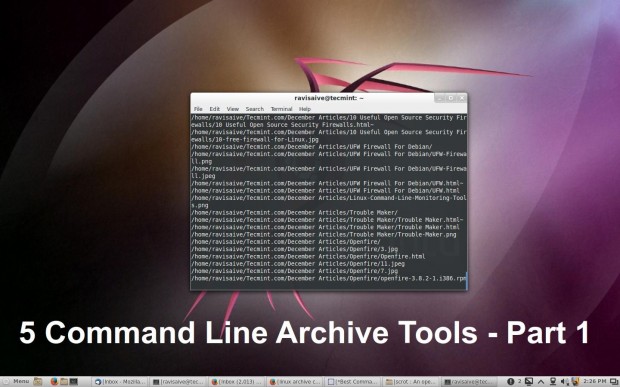
هنا في هذه المقالة سنناقش أدوات الأرشفة المتاحة على توزيعة لينكس القياسية، ميزاتها، أمثلة، إلخ. ينقسم المقال إلى جزئين، وكل جزء يحتوي على خمسة أدوات سطر الأوامر للأرشفة (أي مجموع 10 أفضل أدوات سطر الأوامر للأرشفة).
ما هو الملف المؤرشف؟
الملف المؤرشف هو ملف مضغوط يتألف من ملف كمبيوتر واحد أو أكثر مع البيانات الوصفية.
ميزات الأرشفة
- ضغط البيانات
- التشفير
- دمج الملفات
- استخراج تلقائي
- التثبيت التلقائي
- معلومات حجم ووسائط المصدر
- تقسيم الملف
- التحقق
- معلومات هيكل الدليل
- البيانات الوصفية الأخرى (البيانات حول البيانات)
- اكتشاف الأخطاء
مجالات التطبيق
- تخزين نظام ملفات الكمبيوتر مع البيانات الوصفية.
- مفيد في نقل الملفات محلياً.
- مفيد في نقل الملفات عبر الويب.
- تطبيق تعبئة البرمجيات.
تتبع التطبيقات المفيدة للأرشفة على توزيعة لينكس القياسية:
1. أمر tar
tar هو أداة الأرشيف القياسية في نظام UNIX/Linux. في مرحلته الأولى، كان يُعتبر برنامج أرشيف شريطي، ثم تطور إلى حزمة أرشيف عامة قادرة على التعامل مع ملفات الأرشيف من كل نوع. يتقبل tar العديد من خيارات التصفية المخصصة للأرشيف.
خيارات tar
- -A : إلحاق ملفات tar بأرشيفات موجودة.
- -c : إنشاء ملف أرشيف جديد.
- -d : مقارنة الأرشيف بال Date System المحدد.
- -j : ترميز bzip للأرشيف
- -r : إلحاق ملفات بأرشيفات موجودة.
- -t : عرض محتويات أرشيفات موجودة.
- -u : تحديث الأرشيف
- -x : استخراج ملف من أرشيف موجود.
- -z : ترميز gzip للأرشيف
- –delete : حذف ملفات من أرشيف موجود.
أمثلة tar
إنشاء ملف أرشيف tar.
# tar -zcvf name_of_tar.tar.gz /path/to/folder
فك تضييق ملف أرشيف tar.
# tar -zxvf Name_of_tar_file.tar.gz
للحصول على مزيد من الأمثلة المفصلة، قراءة 18 أمثلة أمر Tar في Linux.
أمر shar
shar الذي يعني أرشيف Shell هو سكريبت الشل، تنفيذه سينشئ الملفات. shar هو ملف أرشيف يستخرج نفسه وهو أداة تراثية وتحتاج إلى شل بورن يونكس لاستخراج الملفات. لدى shar ميزة كونه نص عادي ولكنه قد يكون خطيرًا، حيث ينتج ملفًا قابلاً للتنفيذ.
خيارات shar
- -o : حفظ الإخراج في ملفات الأرشيف كما هو محدد في الخيار.
- -l : تحديد حجم الإخراج كما هو محدد في الخيار دون تقسيمه.
- -L : تحديد حجم الإخراج كما هو محدد في الخيار وتقسيمه.
- -n : اسم الأرشيف الذي يجب تضمينه في رأس ملفات shar.
- -a : السماح بتوليف تلقائي للرؤوس.
ملاحظة: الخيار ‘-o‘ مطلوب عند استخدام الخيار ‘-l‘ أو ‘-L‘ والخيار ‘-n‘ مطلوب عند استخدام الخيار ‘-a‘.
أمثلة shar
إنشاء ملف أرشيف shar.
# shar file_name.extension > filename.shar
استخراج ملف أرشيف shar.
# unshar file_name.shar
3. أمر ar
ar هو أداة إنشاء وتلاعب للأرشيفات، تستخدم أساسًا لمكتبات ملفات الكائنات الثنائية. ar تعني مؤرشف ويمكن استخدامها لإنشاء أرشيف من أي نوع لأي غرض ولكن تم استبدالها إلى حد كبير بـ ‘tar’ وحاليًا يُستخدم فقط لإنشاء وتحديث ملفات المكتبات الثابتة.
خيارات ar
- -d : حذف الوحدات من الأرشيف.
- -m : نقل الأعضاء في الأرشيف.
- -p : طباعة الأعضاء المحددة في الأرشيف.
- -q : الإضافة سريعة.
- -r : إدراج عضو ملف في الأرشيف.
- -s : إضافة فهرس إلى الأرشيف.
- -a : إضافة ملف جديد إلى الأعضاء الموجودة في الأرشيف.
أمثلة ar
إنشاء أرشيف باستخدام أداة “ar” مع مكتبة ثابتة على سبيل المثال “libmath.a” مع ملفات الهدف “الطرح” و “القسمة” كما هو.
# ar cr libmath.a substraction.o division.o
إسترداد ملف أرشيف “ar”.
# ar x libmath.a
4. cpio
cpio تعني نسخ في وخارج. Cpio هو أداة الأرشيف العامة للملفات للينكس. يتم استخدامه بشكل نشط من قبل RedHat مدير الحزم (RPM) وفي initramfs من جوهرة النظام الأساسي للينكس وكذلك أداة الأرشيف المهمة في محرك التثبيت للكمبيوتر التابع لشركة أبل (pax).
خيارات cpio
- -0 : قراءة قائمة بأسماء الملفات المنتهية برمز فارغ بدلاً من سطر جديد.
- -a : إعادة تعيين وقت الوصول.
- -A : الإلحاق.
- -b : تبديل.
- -d : إنشاء المجلدات.
أمثلة cpio
إنشاء ملف أرشيف “cpio”.
# cd tecmint # ls file1.o file2.o file3.o # ls | cpio -ov > /path/to/output_folder/obj.cpio
إسترداد ملف أرشيف cpio.
# cpio -idv < /path/to folder/obj.cpio
5. Gzip
gzip هو أداة ضغط وفك ضغط الملفات القياسية والمستخدمة على نطاق واسع. يسمح Gzip بتوالي الكائنات. عن طريق ضغط الملف بواسطة Gzip ، يتم إنتاج ملف تاربال بتنسيق ‘*.tar.gz‘ أو ‘*.tgz‘.
خيارات Gzip
- –stdout : إنتاج الناتج على الإخراج القياسي.
- –to-stdout : إنتاج الناتج على الإخراج القياسي.
- –decompress : فك الضغط عن الملف.
- –uncompress : فك الضغط عن الملف.
- -d : فك الضغط عن الملف.
- -f : قوة الضغط/الفك.
أمثلة Gzip
إنشاء ملف أرشيف ‘gzip’.
# tar -cvzf name_of_archive.tar.gz /path/to/folder
لاستخراج ملف أرشيف ‘gzip’.
# gunzip file_name.tar.gz
يجب تمرير الأمر أعلاه تليه الأمر أدناه.
# tar -xvf file_name.tar
ملاحظة: تعقيد هندسة ووظائف ‘gzip’ يجعل من الصعب استعادة ملف ‘عنقودة tar مضغوط’ معطوب. من المستحسن إجراء عدة نسخ احتياطية لملفات هامة مضغوطة بـ gzip في مواقع مختلفة.
هذا كل شيء من الآن. سنناقش تطبيقات الضغط وفك الضغط الأخرى المتوفرة لـ Linux في مقالنا القادم. حتى ذلك الحين، ترقب وابق على اتصال مع Tecmint. لا تنسى تقديم ملاحظاتك القيمة في مربع التعليق أدناه.
Source:
https://www.tecmint.com/command-line-archive-tools-for-linux/













